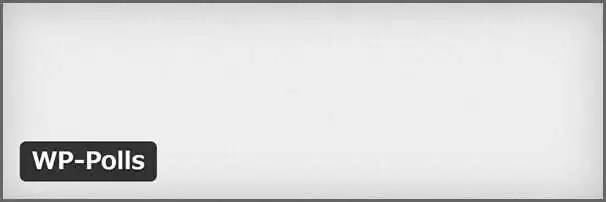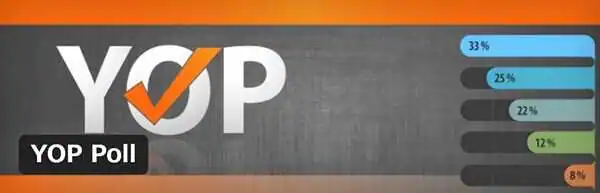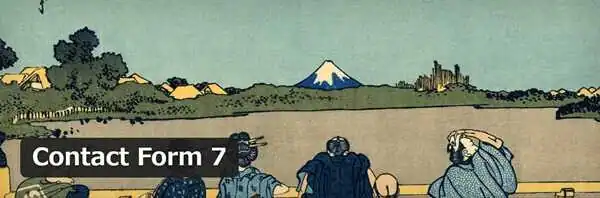「PV数は多いのに、なかなか成果につながらない…。」
成果につながる記事を作るためには、ターゲットの絞り込みが大切です。
「どのような年齢層に利用されているか」
「どんな悩みを抱えているのか」
「どのようなコンテンツが使いやすいか」
トピックや商材に合わせたターゲットの絞り込みはもちろん、日常的にサイトを利用している読者の境遇やニーズに応えるコンテンツ作りも大切です。
サイトに「アンケート」を設置すれば、コンテンツ作成のヒントとなる読者の情報を手軽に集めることができます。
今回は、WordPressにアンケートを設置するための方法をご紹介します。
アンケートを設置するには、主に以下の2つの方法があります。
・アンケート専用プラグインを導入する
・Googleフォームを埋め込む
どちらも無料で利用できますが、後者はGoogleアカウントが必要です。
しかし、より機能的かつ利便性の高いアンケートを実施したいなら、Googleフォームは非常に魅力的な選択肢です。
それぞれメリット・デメリットを整理してみたので、サイトに合った方法を試してみてください。
アンケート系プラグイン3選
WordPressでアンケートを実施するうえで便利で高機能なプラグインを、以下の3つに厳選してみました。
・WP-Polls
:最もポピュラーなアンケート系プラグイン。集計機能付き。
・YOP Poll
:豊富なデザインテンプレートから選択可。サンクスメッセージの設定・集計機能付き。
・Contact Form 7
:お問い合わせフォーム用プラグイン。多彩な形式の項目を作成できる。ただし、集計機能はない。
それでは、それぞれの具体的な特徴について解説します。
WP-Polls
ユーザー評価:4.0 (122件の評価に基づく)
有効インストール数::100,000+
・選択式の質問項目
・アンケートの開始と締め切り日時の設定
・集計結果の確認
・ウィジェットや記事内に設置可能
WP-Pollsは、アンケート系プラグインの中でも最も人気の高いプラグインの一つです。
簡易的なアンケートをすぐに作成・設置できる「使いやすさ」が評判です。
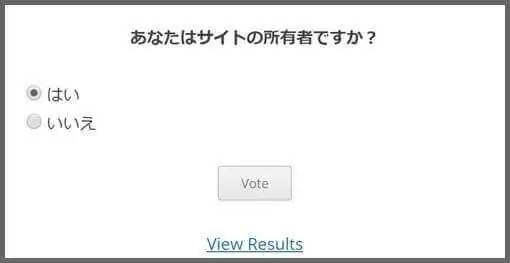
日本語非対応ですが、基本的な操作は「質問」と「答え」を入力するだけなので、WordPress初心者でも設定に手こずることはありません。
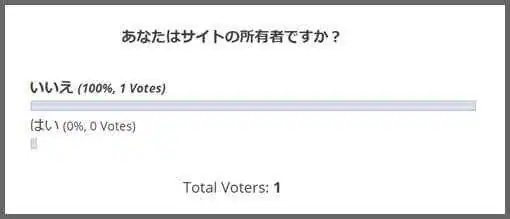
上図のように、回答を終えた読者の画面には、質問項目の代わりに現在の集計結果が表示されます。
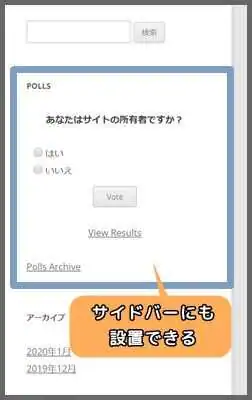
記事内だけでなく、サイドバー等のウィジェットにも設置可能です。
ウィジェットはサイトのどのページでも利用できるため、読者の回答を効率的に集めることができます。
・簡易的な選択式アンケートをすぐに実施したい
・デザインや項目のカスタマイズにこだわらない
「WP-Polls」の詳しい活用方法を知りたい方は、以下の講座をご覧ください。
・【WordPress】WP-Pollsの使い方!完全マニュアル【アンケート調査】
YOP Poll
ユーザー評価:4.5 (404件の評価に基づく)
有効インストール数:20,000+
・複数のデザインテンプレート
・選択式の質問項目とテキストエリア
・アンケートの開始と締め切り日時の設定
・集計結果の確認
・ウィジェットや記事内に設置可能
・有料版あり
YOP Pollはデザイン性・カスタマイズ性に優れたアンケート調査プラグインです。
下図のように、複数のデザインテンプレートから選択できます。
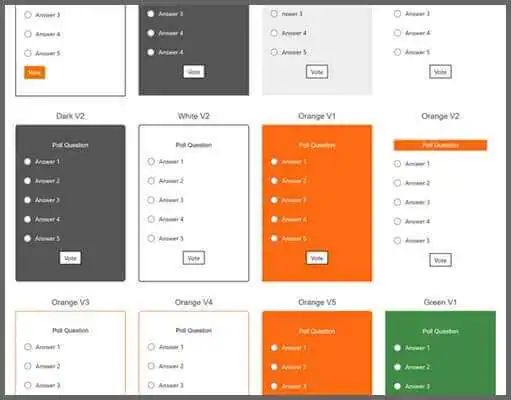
さらに、テンプレートのデザインは細かくカスタマイズ可能です。
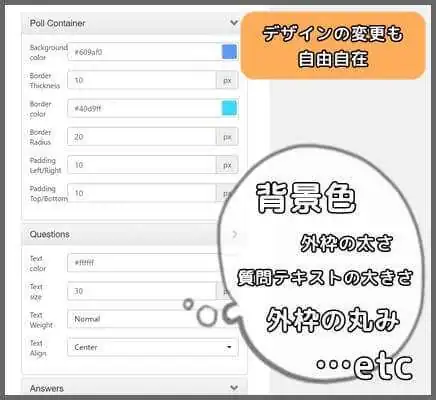
「文字の大きさ」から「背景色の指定」、「外枠の丸み具合」まで細かくカスタマイズでき、ユニークなアンケートフォームを作成できます。
アンケートの設問は基本的に選択式ですが、「その他の回答」としてテキストエリアも追加できます。
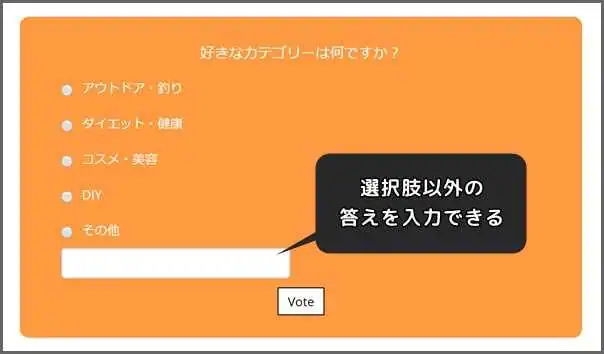
日本語非対応かつ設定項目がたくさんあるため、初心者にはやや難しいかもしれませんが、アンケートのデザインにこだわりたい人にはオススメです。
・デザインを細かくカスタマイズしたい
・選択式項目のほかにテキストエリアを設置したい
Contact Form 7
評価:4.0 (1,691件の評価に基づく)
有効インストール数:5万以上
・「ラジオボタン」「チェックボックス」などの多機能な質問項目の設置
・読者の回答をサイト運営者のメールに通知
「Contact Form 7」は、お問い合わせフォーム作成プラグインとして有名ですが、アレンジ次第で様々な用途に使えます。
テキストエリアやラジオボタン等を自由自在に設置できるため、「アンケート」としても十分活用できるでしょう。
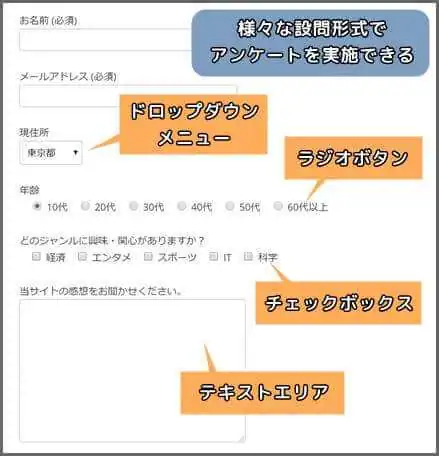
例えば、アンケートの質問項目には、主に以下のような機能が便利です。
・ドロップダウンメニュー
:複数の選択肢をコンパクトにまとめたい時に便利。「都道府県」や「西暦」の選択等に。
・ラジオボタン
:必ず一つ選択する項目。しかし、複数選択はできない。「性別」や「世代」の選択等に。
・チェックボックス
:当てはまる選択肢を複数チェックできる項目。読者の「悩み」や「興味」を聞きたい時に便利。
・テキストエリア
:文章を入力できるフォーム。読者の意見や感想を知りたい時にオススメ。
また、日本語に対応しているのは初心者にとって嬉しいですね。
ただし、本来は「お問い合わせ」プラグインのため、以下の機能は搭載されていません。
・アンケートの開始と締め切り日時の設定
・集計結果の確認
かわりに、読者の回答がサイト運営者のメールに送信されるため、読者一人ひとりの反応を知りたい場合には便利です。
・高性能かつ個性的なアンケートを作成したい
・複数の質問項目を設置したい
・読者の回答をメールで確認したい
Contact Form 7の詳しい活用方法を知りたい方は、以下の講座を参考にしてみてください。
・【Contact Form 7】お問い合わせフォームを設置しよう【WordPress】
Googleフォームを埋め込む
プラグインを使わなくてもアンケートを取る方法があります。
その方法とは、ずばり「Googleフォームを埋め込む」です。
Googleフォームとは、アンケートや予約フォーム等を作成できる無料ツールのことです。
特別な知識やスキルは一切必要なく、設定時は質問の入力以外ほとんどクリック操作で済みます。
ドロップダウンメニューやラジオボタン、チェックボックスなど多彩な形式の項目を設置できます。
「選択式」以外にも「記述式」のテキストエリアも設置可能です。
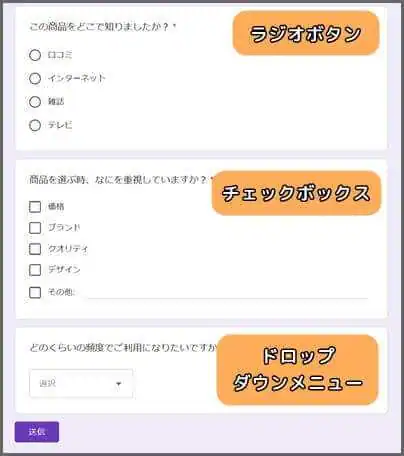
記事内への公開も簡単です。
ここで、GoogleフォームをWordPressに埋め込む方法について触れておきたいと思います。
まずGoogleフォームでアンケートを作成したら、画面右上の「送信」ボタンをクリックします。
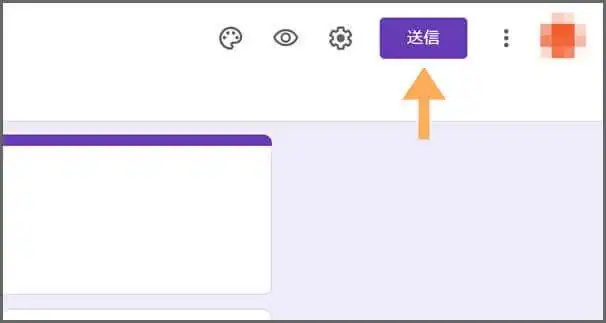
「送信方法」から「<>」を選択すると、各フォーム固有のコードを手に入れることができます。
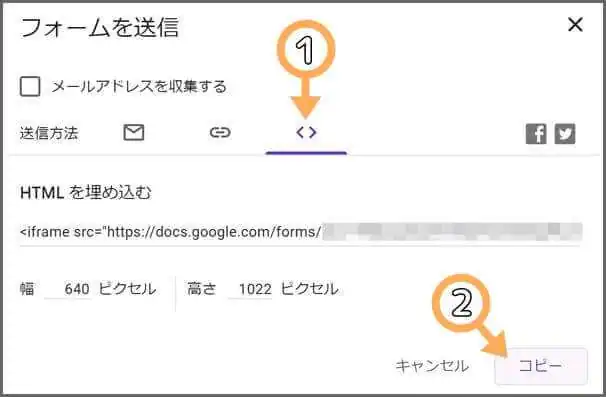
「コピー」を実行したら、今度はWordPressの管理画面に戻ります。
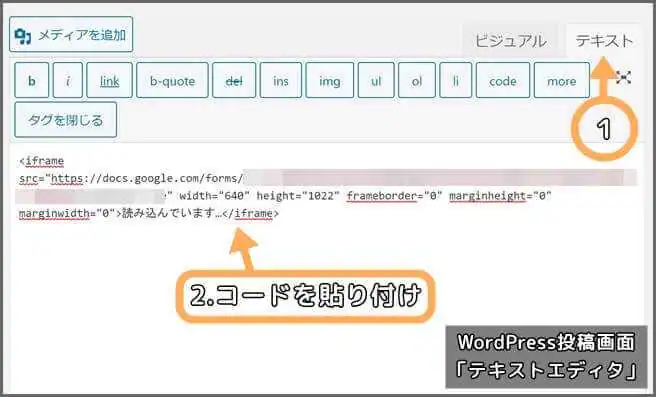
エディター形式を「テキスト」に変更し、適当な位置にコードを挿入してください。
最後にエディター形式を「ビジュアル」に戻し、きちんとフォームが埋め込まれているか確認しておきましょう。
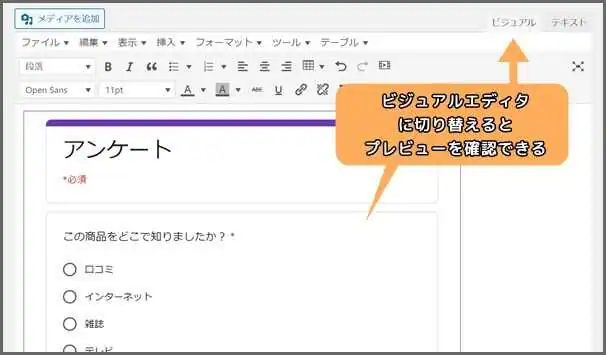
また、各フォームの設定画面では、回答の集計結果をグラフでチェックできます。
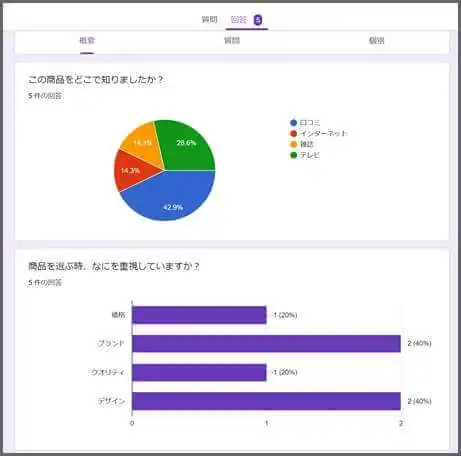
作成から公開、集計まで簡単なので、WordPress初心者にもオススメです。
ただし、読者の重複回答を制限する場合には、読者のGoogleアカウントへのログインが必要になります。
そのため、サイトの規模によっては十分な回答数を得られないかもしれません。
「WordPressでアンケートを取る方法」のおさらい
・読者の興味やニーズを知るには「アンケート」がオススメ。
・「WP-Polls」は、簡易的なアンケートをすぐに実施できる。
・「YOP Poll」は多彩なデザインから選択でき、カスタマイズ性も高い。
・「Contact Form 7」はラジオボタンやチェックボックス等の機能的な設問項目を設置できる。たたし、集計はできない。
・「Googleフォーム」は記事内にコードを埋め込むだけで、高機能なアンケート調査を実施できる。ただし、読者にGoogleへのログインを必要とする場合がある。
関連記事
・【WordPress】失敗しないプラグインの選び方 必須10種目のおすすめ紹介
・【WordPress】プラグインのインストール方法 基本から応用まで3つのメソッドをご紹介